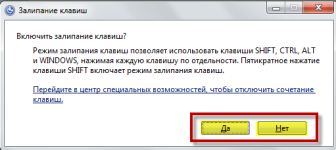
Prepravné tlačidlá na klávesnici - Ako vypnúť / Zapnúť: Krok za krokom pokyny. Počítač zobrazuje žiarivé klávesy: Čo mám robiť? Sharp Kľúče v hrách: Ako volať, Zrušiť?
Článok popisuje, ako odpojiť žiarivé klávesy v rôznych operačných systémoch.
Navigácia
Používatelia počítačov a notebookov niekedy si všimnú, že pri práci na ich digitálnych zariadeniach sa systémové okno zobrazí na obrazovke monitora, ktorá ponúka aktiváciu stickingových kľúčov. A stane sa, keď používateľ tlačí mnohokrát na jednom stole " Posunúť."A z reproduktorov sú nepríjemné zvuky. Samozrejme, nie vždy sa nestane, ale budeme sa snažiť diskutovať o tom, čo svietiacich tlačidiel na klávesnici a ako povoliť / zakázať tento režim v " Windows 7/8/10 / XP».
Čo je to žiarivé klávesy?
Prepravné kľúče sú funkciou určenou pre používateľov so zdravotným postihnutím. Spravidla sa aktivuje kliknutím na tlačidlo " Posunúť."Päťkrát a následné potvrdenie našich činov.
Keď je tento režim zapnutý, po stlačení každého ďalšieho tlačidla na klávesnici sa vyskytne mierne oneskorenie. Načo to je? Napríklad, musíte vytočiť príkaz pozostávajúci z stlačenia viacerých tlačidiel v rovnakom čase. Ale nie ste fyzicky schopní to urobiť na základe určitých dôvodov. A keď ste držali klávesy, môžete jednoducho stlačiť požadované klávesy. Počítač vníma vaše akcie, akoby ste klikli na tieto tlačidlá naraz.
Najjednoduchšie príklady. Zavolať " Správca úloh"Musíte súčasne stlačiť" Cttrl», « Alt.", A" Del." A zmeniť jazyk na klávesnici, ktorý potrebujete na vytočenie " Alt."A" Posunúť." Zdravý človek to urobí bez ťažkostí, ale ľudia so zdravotným postihnutím môžu mať problémy. Preto v " Vdov»Je možné stlačiť požadované klávesy po druhom. Ako sme už pochopili, môže sa vykonať pomocou režimu lepiaceho kľúča.
Samozrejme, väčšina používateľov nepotrebuje takúto funkciu. TRUE, výzva výzva s návrhom na umožnenie klávesov žiarenia v predvolenom operačnom systéme. To znamená, že môžete náhodne zavolať takéto okno, a to bude tichšie alebo neskôr. Nie je vylúčené, že náhodne spustíte režim lepenia.
To isté sa môže stať pri hraní počítačových hier. Niektoré hry vyžadujú, aby ste niekoľkokrát stlačili kláves. V niektorých prípadoch môže táto akcia spôsobiť zavedenie kľúča. Zároveň je hra zložená a na obrazovke sa zobrazí okno systému.
Vo uvedených dôvodoch nebudeme ublížiť, aby sme zistili, ako vypnúť žiarivé klávesy.
Ako odpojiť / Zapnutie klávesov žiarenia na "Windows XP"?
- Stlačte päťkrát na kľúč Posunúť.»
- Systémové okno sa otvorí s návrhom, ktorý umožňuje stladiace tlačidlá alebo odmietnuť túto akciu (ak potrebujete zapnúť lepenie, potom kliknite na tlačidlo " V poriadku"). Tu máme záujem o tlačidlo " Parametre"Kliknite naň.

Deaktivujete klávesy na žiarenie na "Windows XP"
- Otvorí sa ďalšie okno. V prvom príspevku " Klávesnica"Stlačte" nastavenie", Ako možno vidieť na screenshot.
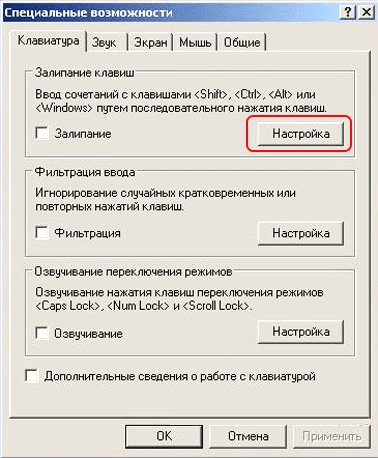
Deaktivujete klávesy na žiarenie na "Windows XP"
- V hornom poli nového okna vyberte DAW s možnosťou pridelenou červeným rámom na screenshot, kliknite na tlačidlo " V poriadku"A potom reštartujte počítač. Potom bude eliminovaná schopnosť zavolať na žiarivý režim klávesov.
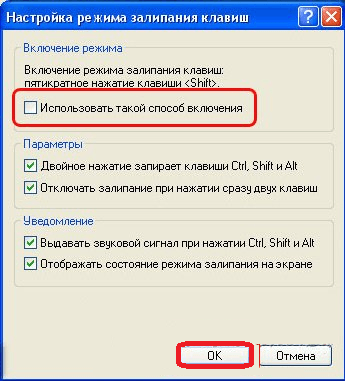
Deaktivujete klávesy na žiarenie na "Windows XP"
Ako odpojiť / Zapnutie klávesov žiarenia na "Windows 7"?
- Ísť do " Centrum špeciálnych funkcií»
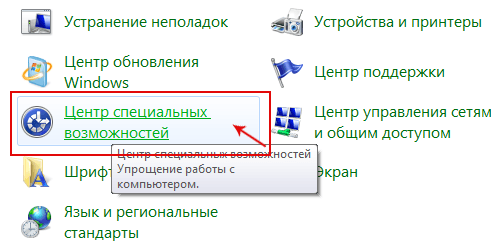
Deaktivujete trasovité tlačidlá na "Windows 7"
- V novom okne budeme musieť kliknúť na položku " Zariadenie pracujúce s klávesnicou»
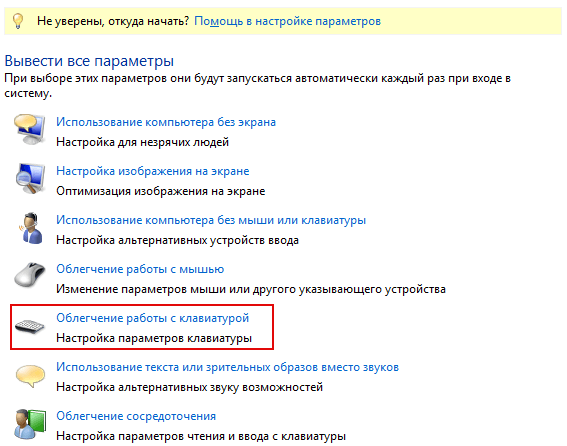
Deaktivujete trasovité tlačidlá na "Windows 7"
- V ďalšom okne musia byť všetky DAWS odstránené zo všetkých možností, ako je znázornené na obrazovke (alebo začiarknite políčko oproti pravému položke).
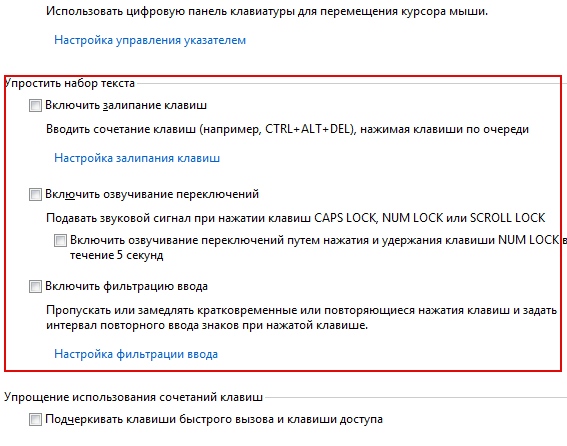
Deaktivujete trasovité tlačidlá na "Windows 7"
- Teraz v tom istom okne prejdite na položku uvedenú na obrázku.
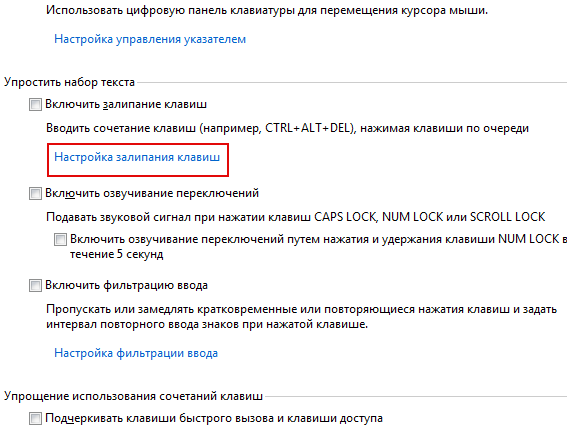
Deaktivujete trasovité tlačidlá na "Windows 7"
- V ďalšom okne odporúčame odstrániť začiarkavacie políčko z voľby, ktorá obsahuje zvuky, keď stlačíte niektoré tlačidlá. Venujte pozornosť snímke obrazovky. Nasledujúci reštartujte počítač.
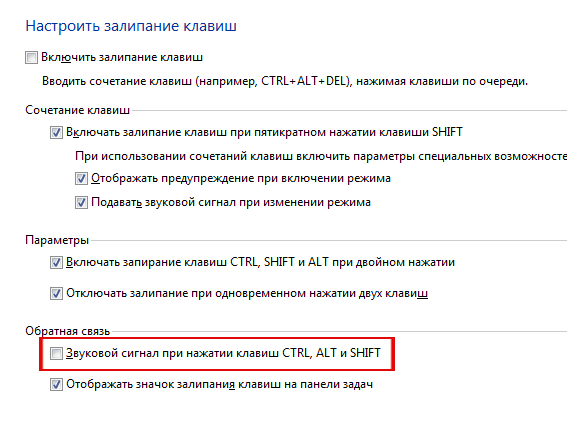
Deaktivujete trasovité tlačidlá na "Windows 7"
Ako odpojiť / Zapnutie klávesov žiarenia na "Windows 8/8.1"?
V tomto prípade môžete konať rovnakým spôsobom ako v predchádzajúcom. Ale pôjdeme na iný ľahší spôsob. Takže nasledovné:
- Myš cez myš na pravej strane obrazovky, zavolajte na bočné menu.
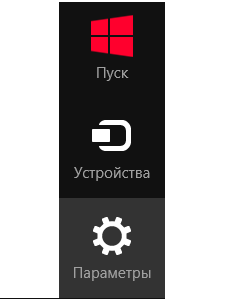
Deaktivujte klávesy na žiarenie na "Windows 8/8.1"
- Ďalej, choďte na " Špeciálne schopnosti»
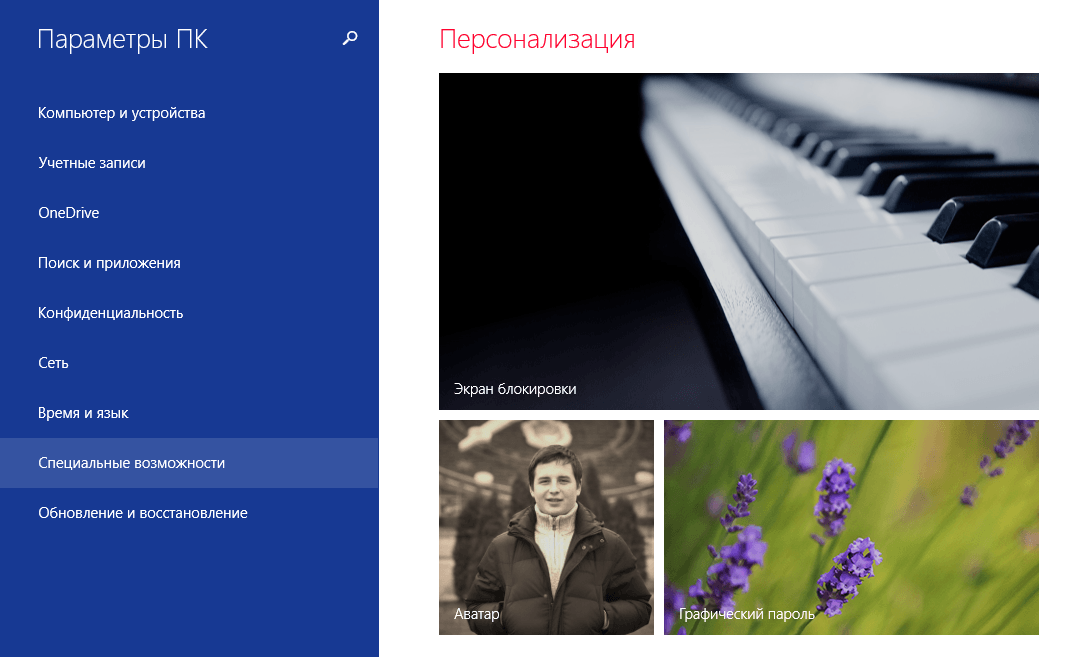
Deaktivujte klávesy na žiarenie na "Windows 8/8.1"
- Teraz prejdite na položku " Klávesnica"A doprava v sekcii" Užitočné kľúče»Presuňte posuvníkov, ako potrebujete (doľava, aby ste vypli, správne - zapnúť). Reštartujte počítač.
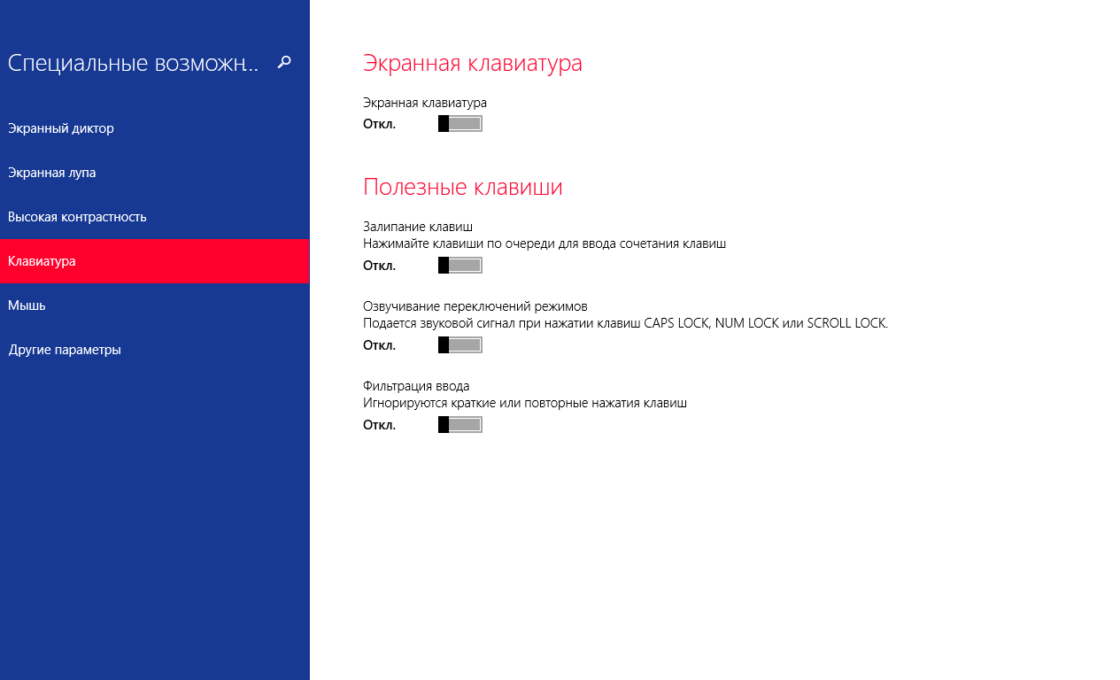
Deaktivujte klávesy na žiarenie na "Windows 8/8.1"
Ako odpojiť / Zapnutie klávesov žiarenia na "Windows 10"?
- Ísť do " Zariadenie pracujúce s klávesnicou"Ako to bolo v prípade" Windows 7 "
- Teraz, ako je znázornené červenými šípkami v screenshote, bude možné vypnúť alebo povoliť režim lepenia kľúča. Stlačte " V poriadku"A reštartujte počítač.
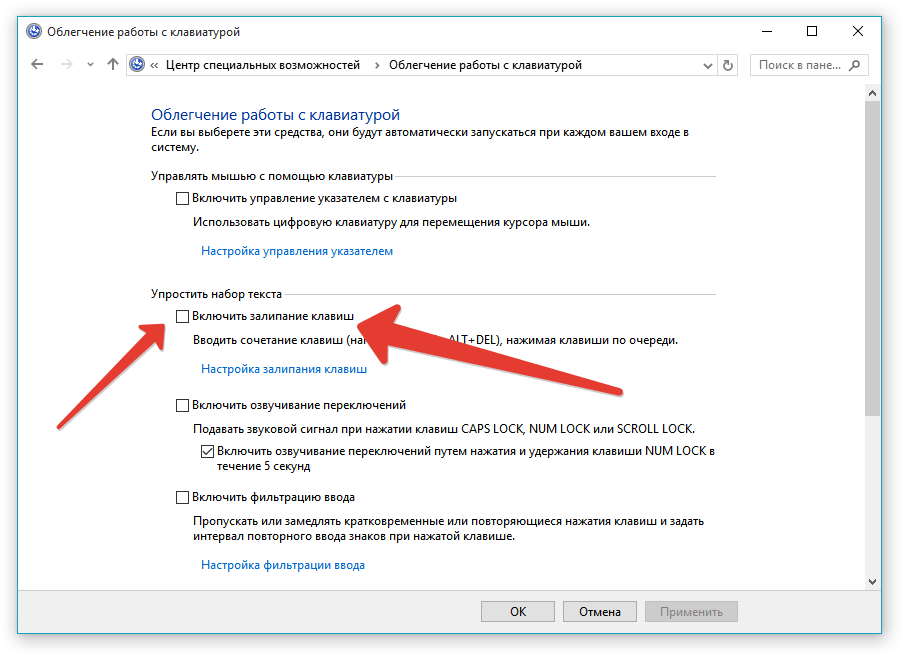
Deaktivujte klávesové tlačidlá na "Windows 10"
Video: Vypnite lode kľúče

Dobré miesto. Ďakujem